目次
タスク機能
概要:登録されている「未完了」タスクが一覧表示されます
左メニューの「タスク」と案件情報の「タスク情報」の違いは?
案件に関連しないタスクは、左メニューの「タスク」ボタンから登録します。
案件情報に関するタスクは「案件情報」の「タスク情報」タブから登録します。
どちらの「タスク一覧」も、担当者ごとに「未完了の」タスク情報が初期表示されています。
「完了済表示」にチェック✓を入れると、実行済タスクを確認できます。
左メニューの「タスク」について
①案件情報に登録されている「タスク」を含む、登録済みの全てのタスクが表示されます。
②マスタ管理者以外は「ログイン者」のタスクのみが表示されています。
③初期値は「未完了」のタスクが表示されています。
④当日に完了処理をしたタスクは、当日中は表示されます。
⑤実行済のタスクは非表示になっていますが、完了済表示にチェック✓を入れると表示できます。
⑥過去のタスクを確認したい場合は、「担当者」や「期間」等で検索ができます。
⑦ログイン者が「依頼者」に登録されているタスクが「依頼中」として表示されています。
案件情報の「タスク情報」について
①案件情報に関連したタスクを登録し管理できます。
②初期は「未完了」のタスクが表示されています。
③当日に完了処理をしたタスクは、当日中は表示されています。
④実行済のタスクは非表示になっていますが、完了済表示にチェック✓を入れると表示できます
⑤他の担当者に関するタスクも、「依頼者」と「予定日」を登録しタスクを割り振ることができます。
⑥タスクの並び順は「予定日」の昇順になっています。
完了列のチェックボックスクリックで、タスクを完了させる
タスク一覧では、簡単にタスクの完了処理ができるように、完了処理したいタスクのチェックボックスをクリックすることで、今日の日付で完了日が登録されます。
本日完了したタスクは、背景色がグレーになり、下に移動します。
前日以前に完了したタスクを表示させたい場合は、帯の完了タスクを表示するにチェックをいれてください。

 クリックすると画像が拡大します
クリックすると画像が拡大します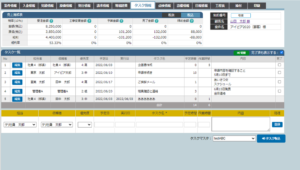 クリックすると画像が拡大します
クリックすると画像が拡大します